Faktat! Voit ladata kuvia Tiktokiin, mutta kaiken tekee paremmaksi se, että opit kuinka tehdä diaesitys Tiktokissa sinulla olevasta kuvakokoelmasta. Vaikka sovellus perustuu videomediaan, se voi silti olla mukautettavissa valokuvaukseen. Joten, jos et ole perehtynyt sen tekemiseen, lue tekemämme opetusohjelma ja varmista, että kuvat, joita haluat käyttää diaesitykseen, ovat valmiita, jotta kaikki sujuu sujuvasti.
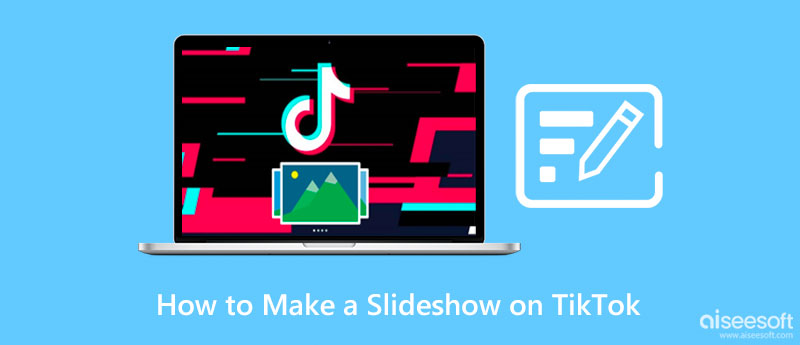
Kuinka tehdä diaesitys Tiktokissa? Monet käyttäjät ovat ihmetelleet tätä kysymystä, koska sovellus on kuuluisa vaikuttavien videoiden tekemisestä eikä diaesityksestä. Mutta sen uusimman version ansiosta voit nyt helposti luoda vaikuttavan diaesityksen, ja se onnistuu nyt mykistää äänen Tiktokissa nopeasti. Kokoa elämäsi parhaat hetket, kuten selfiet, ryhmäkuvat, maisemat jne., ja yhdistä ne animoiduksi diaesityksenä tämän sovelluksen avulla. Jos haluat tavoittaa laajan yleisön, videon luomisen sijaan seuraa opetusohjelmaa, jonka olemme lisänneet seuraavaksi tänne.
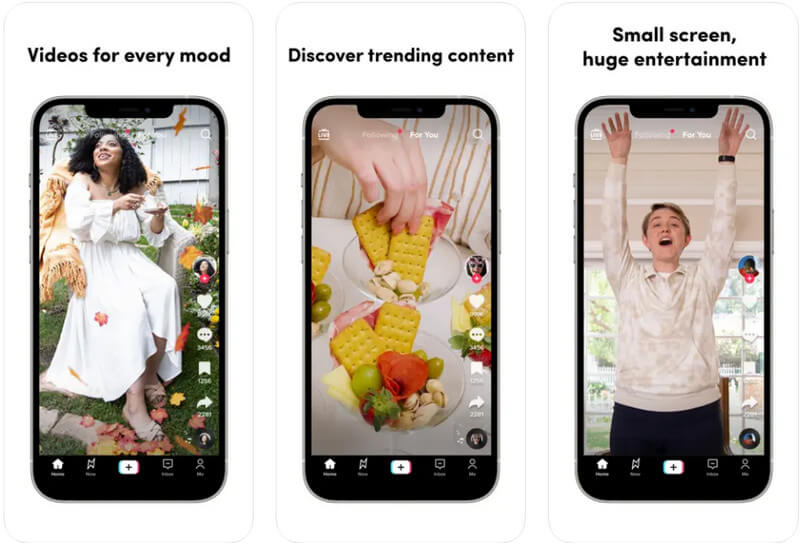
Aiseesoft Video Converter Ultimate on vaikuttava videoeditori, jonka voit ladata työpöydällesi ja työskennellä diaesityksen luojana. Tämän sovelluksen avulla voit maksimoida sen MV-ominaisuuden luodaksesi vaikuttavan diaesityksen animaatiolla, mikä tarkoittaa, että tässä on paljon vähemmän työtä, kun käytät tätä. Missä tahansa elämäntilanteessa tai tapahtumassa voit helposti luoda diaesityksen valmiiden mallien avulla.
Sinun ei tarvitse olla ammattimaista, koska sovellus tekee työn puolestasi! Ymmärrä kuinka tehdä diaesitys Tiktokissa tämän äärimmäisen työkalun avulla noudattamalla lueteltuja ohjeita.
100 % turvallinen. Ei mainoksia.
100 % turvallinen. Ei mainoksia.
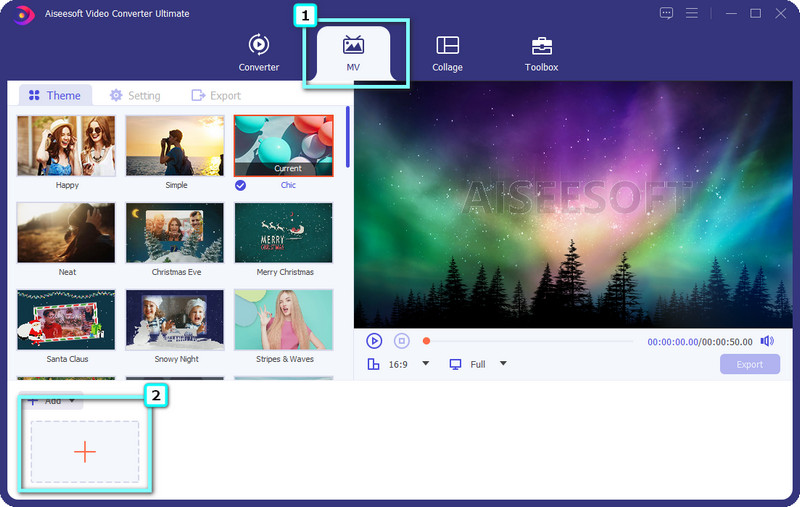
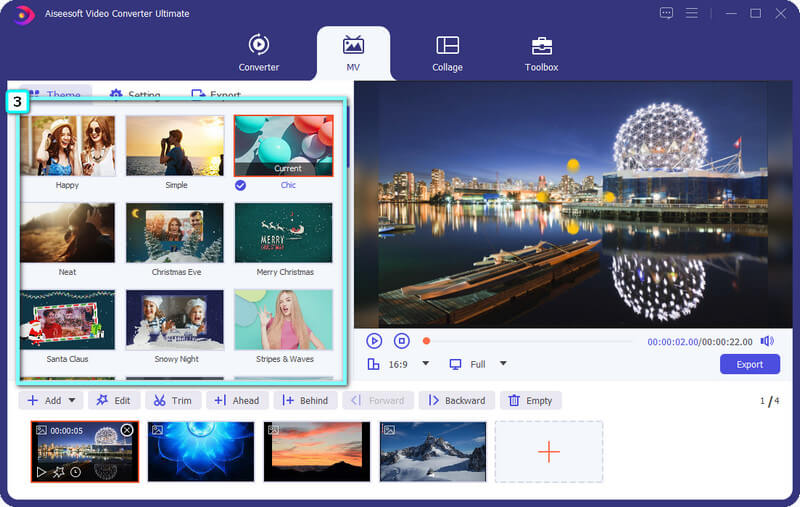
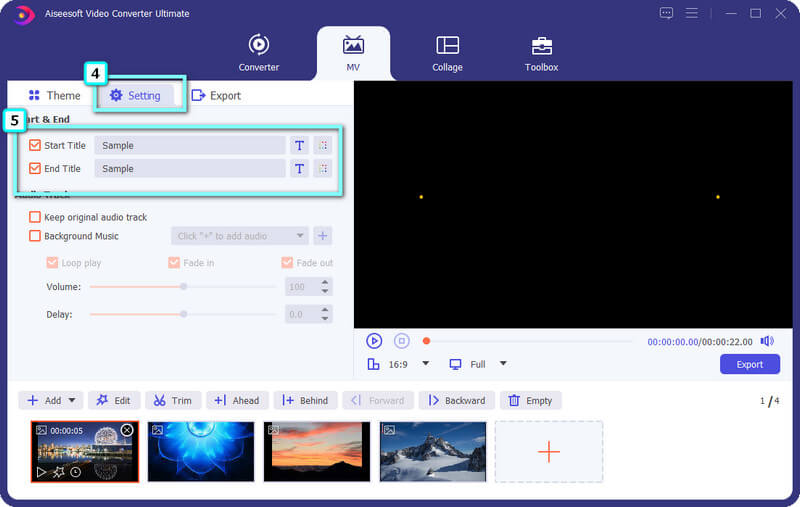
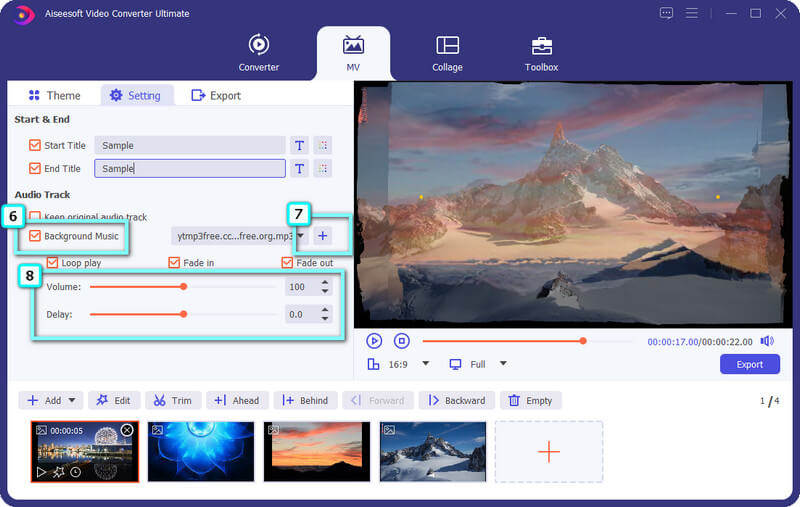
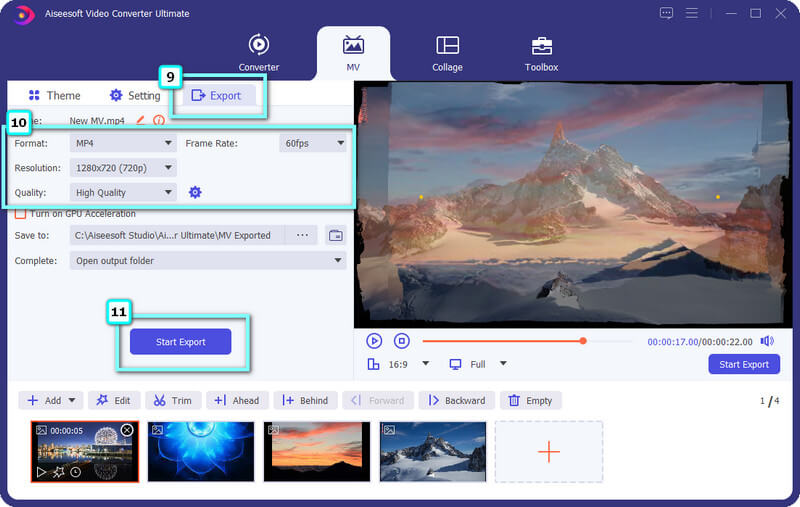
Aiseesoft Video Converter Ultimaten käytön edut:
Kizoa on online-diaesitys, jota voit käyttää eri selaimilla. Sovellus voi auttaa sinua luomaan visualisoitavan diaesityksen lataamatta sovellusta. Tarvitset kuitenkin vakaan Internet-yhteyden ennen sovelluksen käyttöä, koska se on verkkotyökalu. Kuten yllä, sovellus tukee diaesityksen luomista tyhjästä tai tukemallaan elokuvamallilla. Sen lisäksi voit myös lisää siirtymiä Tiktokiin luomasi videot. Voit tarkistaa tämän sovelluksen noudattamalla lisäämiämme Tiktok-diaesityksen ohjeita.
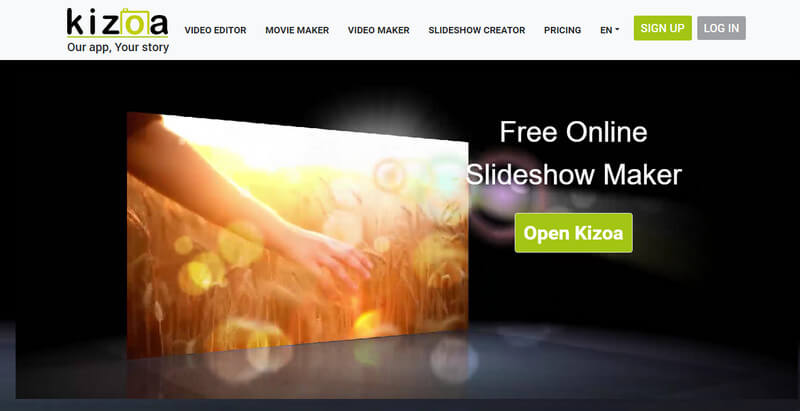
Kuinka parantaa Tiktok-videon laatua ennen lähettämistä?
Voit aktivoida Upload HD:n Tiktokissa tehdäksesi sen. Latausprosessi kestää kuitenkin jonkin aikaa tai kauemmin, toisin kuin silloin, kun se on sammutettu. Mutta jos haluat tietää kuinka muuttaa videon laatua Tiktokissa tehokkaammin, voit lukea muita tähän aiheeseen liittyviä artikkeleita, jotta voit korjata sen tehokkaasti.
Kuinka tehdä sujuva diaesitys Tiktokissa?
Siirtymän lisääminen siihen tekisi siitä vielä paremman. Siirrot tehdään siten, että kahden videon yhdistäminen yhdeksi videoksi ei aiheuttaisi karkeaa muutosta. Diaesityksen luojalla olemme lisänneet tähän, että siirtymän lisääminen ei olisi ongelma, koska kaikki työkalut tukevat siirtymäominaisuuksia, joita voit maksimoida videoiden siirtymisessä.
Mitä haittaa diaesityksen luomisesta Tiktokissa on?
Toisin kuin muut diaesityksen luojat, Tiktok tukee rajoitettua kuvamuotoa, mikä tarkoittaa, että joskus laitteellesi tallennettua valokuvaa ei sallita ladata sovellukseen koodauksen vuoksi. Joten jos haluat poistaa rajoitetun tuen haitan, sinun on käytettävä kolmannen osapuolen sovellusta Tiktokin tukeman ominaisuuden sijaan.
Yhteenveto
Kaiken diaesityksen tekeminen Tiktokissa on aina haastava kaikille, mutta tänään lisätyn opetusohjelman avulla olet avannut uusia taitoja tämän lukemisen jälkeen. Tietenkin Tiktokissa on ominaisuus, jonka avulla voit luoda diaesityksen helposti. Silti, jos haluat enemmän, sinun on ladattava Aiseesoft Video Converter Ultimate saavuttaaksesi sen edut. Aloittelijan onnea ei tarvita, kun työpöydälläsi on paras työkalu.
Joten mitä mieltä olet tästä postauksesta?

Video Converter Ultimate on erinomainen videomuunnin, -editori ja -tehostin, jonka avulla voit muuntaa, parantaa ja muokata videoita ja musiikkia 1000 muodossa ja enemmän.
100 % turvallinen. Ei mainoksia.
100 % turvallinen. Ei mainoksia.